デバイスの初期化、デバイスの移行、データの紛失時に、再度リポジトリを一つずつ登録しなおすのは、めんどう!
そこで、簡単にリポジトリをバックアップし、復元する方法をご紹介させていただきます。
下記方法は、Sileoの使い方で、紹介した便利なリポジトリ追加方法を使用しています。
バックアップ
- Filza File Manageなどのファイルマネージャーを開く
- /etc/apt/sources.list.d/ディレクトリ内のsileo.sourcesというファイルを開く
- 右上の共有メニューを開く
- メモにコピーを選択
- 完了
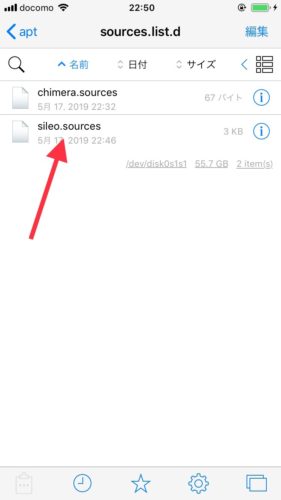
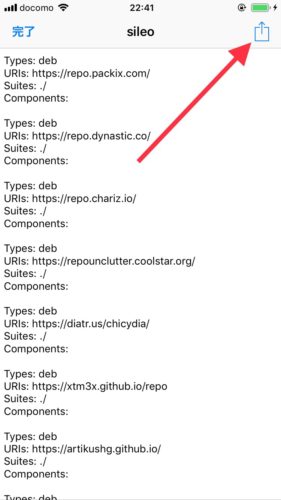
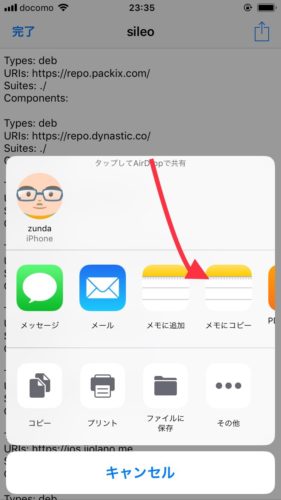
復元
Cydiaのほうも
Cydiaでのバックアップ、復元方法は、こちらで、紹介しています。
![]()

Cydiaのリポジトリをバックアップ、復元する方法
脱獄時に困ったら簡単に初期化ができるツールが安定しているので、リポジトリを多く登録しているとリポジトリの再登録が大変です。 そこで簡単にリポジトリのバックアップ、復元する方法を紹介します。 Cydiaのいくつかのリポジトリエラーに関しても対
きょうの一言
Sileoでは、一部の環境でリポジトリがリセットされてしまうという問題があるようなので、一度バックアップしておくとリセットされた際に、一瞬で登録しなおせます。

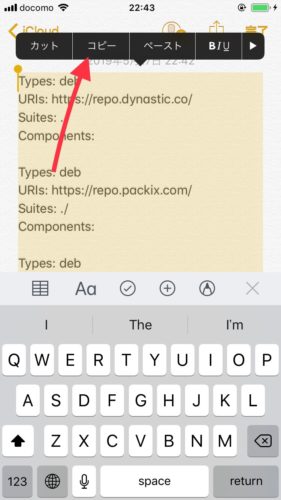
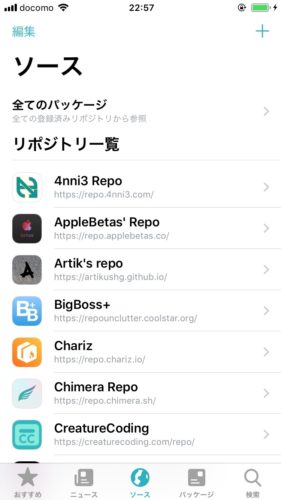
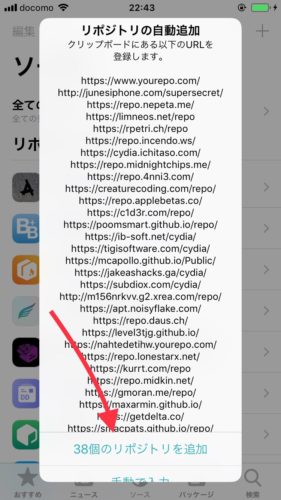
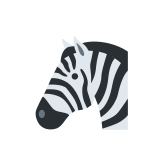

コメント
何故かSileoで入れたソースのファイルが見つかりません。はらがたったので。最初の画面のフォルダーを全部消したのですが、これって大丈夫なのでしょうか?
脱獄初めてで混乱してしまって誤って消してしまいました…
意味がわからん
共有する右上の所がブロック掛かってる方が私の周りで数人います。
私はテキストエディタを開いた後、直接ページをタップして全て選択をしてコピーしメモへ移動貼り付けしました。
>>Cydiaでのバックアップ、復元方法は、こちらで、紹介しています。
どちらで?
過去記事のリンクが真下に出てるけど。わたしの環境では。
この画像の様に表示させているのですが、表示されないですか?
https://imgur.com/a/02ucVoI
申し訳ございません。
ブロックされ、非表示になってました。
2./etc/apt/sources.list.d/ディレクトリ内のsileo.sourcesというファイルを開く
何で開くのですか? テキストエディタで開いても選択できずに、コピーできません。
バックアップ方法に変更を加えたので、そちらを試してみてください。